CAD怎么插入表格及修改表格样式?
溜溜自学 室内设计 2022-04-18 浏览:1456
大家好,我是小溜,CAD是我们生活中常用到的一款软件,那么CAD怎么插入表格及修改表格样式?相信大家对这个问题很感兴趣,下面小溜就来给大家介绍一下,希望可以帮助到大家。
想要更深入的了解“CAD”可以点击免费试听溜溜自学网课程>>
工具/软件
电脑型号:联想(Lenovo)天逸510S;系统版本:Windows7;软件版本:CAD2018
方法/步骤
第1步
新建CAD画图区,单击注释工具栏的表格命令。
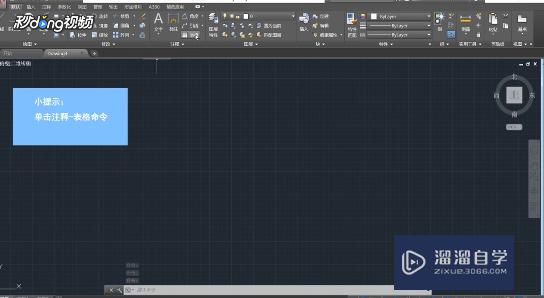
第2步
在弹出的对话框中找到启动表格样式对话框选项,点击启动表格样式对话框,弹出表格样式对话框。
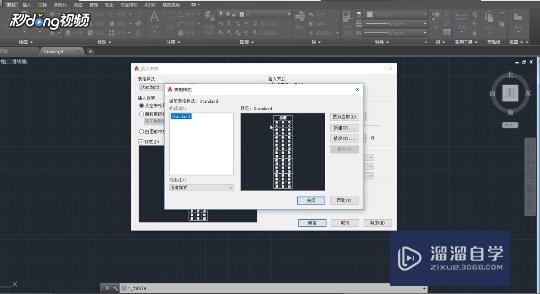
第3步
在对话框内找到“修改”选项,点击修改选项,弹出修改表格样式对话框,这里我们将对话框内设置成了填充色为绿色。
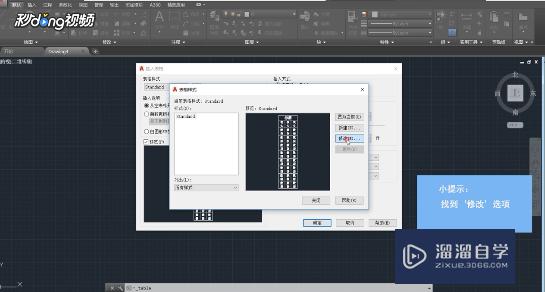
第4步
对齐方式为正中,页边距垂直和水平均为1.5,设置好之后点击确定。

第5步
在表格样式对话框内找到“置为当前”选项,点击置为当前选项之后再点击确定。

第6步
在绘图区里点击鼠标左键就能得到设置表格样式的表格了。

温馨提示
好了,以上就是“CAD怎么插入表格及修改表格样式?”这篇文章全部内容了,小编已经全部分享给大家了,还不会的小伙伴们多看几次哦!最后,希望小编今天分享的文章能帮助到各位小伙伴,喜欢的朋友记得点赞或者转发哦!
相关文章
距结束 06 天 10 : 10 : 31
距结束 01 天 22 : 10 : 31
首页









